

By アデラD.ルイ, Last updated: July 19, 2021
あなたは音楽が好きですか? もしそうなら、あなたはあなたのコンピュータにたくさんの音楽のコレクションを保存しているかもしれませんね? しかし、あなたが何らかの理由で破損したこれらの音楽ファイルがあればどうしますか? この投稿では、あなたに見せます 破損した音楽ファイルを修正する方法 可能な限り最も簡単な方法で、読み続けてください。
サウンドに関しては、音楽ファイルの品質が低下する場合があります。 これは失われたためである可能性があります VBR ヘッダー、不十分な圧縮技術など。 また、このため、音楽ファイルが破損している可能性もあります。 そのため、この投稿では、コンピューター上の破損した音楽ファイルを修正する方法を紹介します。 あなたがしたい場合は 他の破損したファイルを修正する、別の記事を参照できます。
パート1。破損した音楽ファイルを修正する方法-あなたが使用できるアプリパート2。最高のソフトウェアを介して破損した音楽ファイルを修正する方法
今日の技術では、PC上の破損した音楽ファイルを修正する方法についての方法があります。 それでは、この仕事を成し遂げるために使用できるいくつかのアプリを紹介します。

MP3 Diagsは、音楽ファイルに関する50種類以上の問題を見つけるために使用できる最も包括的なツールのXNUMXつとして知られています。 それで、ツールが修正できる最も一般的な問題のいくつかを次に示します。
このアプリを使用すると、上記のすべての問題を検出し、自動的に修正できます。 それを通して、それはインターネットを経由することによってあなたの音楽ファイルからあなたのトラックのその失われた情報を見つけることができます。 また、オンラインソースを使用してカバーを更新する機能もあります。
このアプリを使用することの良い点のXNUMXつは、非常に使いやすく、メーカーによって書かれた情報もたくさん含まれていることです。 メーカーは、プログラムのすべてのステップを進めながら、破損した音楽ファイルを修正する方法を解決するのに役立つということです。
一方、最初に説明したプログラムよりもはるかに単純なプログラムを探している場合は、MP3Testが最適です。 ただし、MP3診断と比較すると、MP3Testは、MP3診断で可能な数のエラーを検出または検出できません。 しかし、これの良いところは、音楽ファイルにある主要な問題を探すことができるということです。
MP3Testアプリには、MP3ファイルのクイックスキャンプロセスがあり、破損した曲やエラーのない曲から曲を分離できます。

このツールは、各曲のパーセントなどの情報も提供します。 このようにして、最も損傷を受けたビデオに焦点を当てることができます。 ただし、このプログラムを使用しても、それほど多くのエラーを修正することはできませんが、それらのエラーを簡単に確実に検出できます。
また、タグの編集やタグの名前の自動変更など、他の機能が必要な場合は、Proバージョンを入手する必要があります。
MP3valは、破損した音楽ファイルを修正するために使用できる軽量ツールであると言われています。 また、上記の他のツールよりも多くのプッシュボタンが付属しています。 あなたがしなければならないのはツールを実行することです、そしてそれからそれはあなたの音楽ファイルを自動的に分析しそしてそれから壊れた音楽ファイルを修正する方法を愛します。 また、間違ったCRC、ファイルの終わりの先頭を破棄するなど、他のいくつかの問題を修正することもできます。

このアプリはまた、破損した音楽ファイルを可能な限り簡単な方法で修正するのに役立つように開発されています。 MP3修理ツール1.5は、わかりやすいインターフェイスが付属しているため、初心者に適したツールと言われています。 また、利用できるいくつかの優れた機能も付属しています。
このツールは、すべてのファイルの先頭からフレームを取り出すことにより、これらの破損した音楽ファイルを修正できます。 そして、これの素晴らしいところは、スキャンプロセスが数秒しかかからず、音楽ファイルを即座に修正できることです。 ただし、MP3修復ツール1.5は、深刻な損傷を受けた音楽ファイルを修正することはできません。
このツールは、ドラッグすると同時にワンクリックで再生できる破損した音楽ファイルを修正するために使用できる最高のツールの3つでもあります。 All Media Fixerは、インターネットを使用して適切にダウンロードされていない音楽ファイルや、部分的に破損している音楽ファイルの修正にも役立ちます。 また、このツールを使用すると、MPG、WMV、WMA、AVI、MPXNUMXなどの他の種類の形式を修正できます。 また、使いやすいインターフェイスが付属しているため、簡単に使用でき、音楽ファイルの修正に関してより高い成功率が得られます。
さて、上記のツールを使用して破損した音楽ファイルを修正できない場合は、ここにあなたが利用できるもうXNUMXつの解決策があります。 そしてそれは FoneDogデータ復旧 ソフトウェア。
FoneDog Data Recoveryソフトウェアは、Windows PCまたはMacのどちらを使用していても、コンピューターにある破損した音楽ファイルを取り戻すための最も効果的な方法のXNUMXつと見なされています。
FoneDog Data Recoveryソフトウェアには、所有している音楽ファイルや、ビデオ、写真、電子メール、ドキュメントなどの他のデータを回復する機能があります。 また、そのインターフェイスには、データを簡単に操作できる簡単なナビゲーションシステムが付属しているため、非常に使いやすいです。 Fonedogデータ回復は、次のようなバックアップ機能も有効にします。 MacをiCloudにバックアップ.
また、それはあなたのコンピュータで動作することができるという事実とは別に、それはあなたのコンピュータで失われたデータを取得することもできます SDカード、フラッシュドライブ、およびその他の外付けハードドライブ。 また、このツールをここでどれだけ簡単に使用できるかを示すために、実行する必要のあるアクション全体を簡単に垣間見ることができます。
ステップ1:音楽データとストレージタイプを選択する
公式ウェブサイトからFoneDogData Recoveryソフトウェアを入手したら、先に進んでPCまたはMacで起動します。 そしてそれが開かれると、あなたは自動的にそのメインインターフェースに導かれます。 そこから、ファイルの種類として[オーディオ]をクリックし、すぐ下にリストされているハードドライブから音楽ファイルの場所を選択します。

ステップ2:ハードドライブをスキャンする
ファイルの種類と保存場所を選択したら、ハードドライブをスキャンして、すべての音楽ファイルを取得できます。 そしてこれを行うには、あなたがしなければならないのはスキャンボタンをクリックすることだけです。 次に、XNUMXつのスキャンプロセスが提供されます。 XNUMXつは、クイックスキャンとディープスキャンのプロセスです。

また、データはすべてタイプリストとパスリストに従って一覧表示されるため、より明確で正確になります。 クイックスキャンプロセスはより短い時間で完了でき、ディープスキャンは長い時間がかかりますが、より多くのデータコンテンツが得られます。
ステップ3:プレビューしてから音楽ファイルを選択する
スキャンアクションがすべて完了したら、先に進んで、取り戻したいすべての音楽ファイルを選択できます。 また、FoneDog Data Recoveryソフトウェアを使用すると、スキャンした音楽ファイルをプレビューできます。 それらを選択するには、それらをXNUMXつずつクリックするだけです。 また、復元したい特定のオーディオを探している場合は、先に進んで検索フィールドを使用してください。
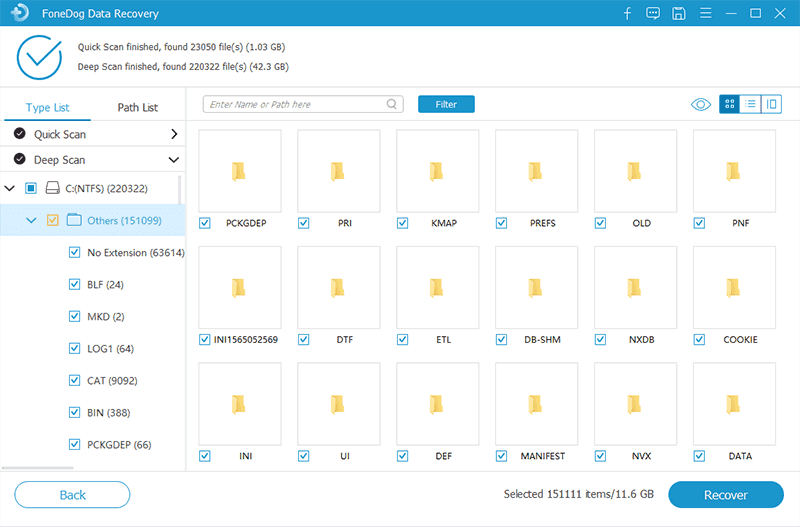
ステップ4:音楽ファイルを復元する
取り戻したい音楽ファイルの選択が完了したら、先に進んで[回復]ボタンをクリックします。 ここから、FoneDog Data Recoveryソフトウェアは、選択したすべての音楽の回復を開始するため、プロセスが完了するまで辛抱強く待つだけです。

人々はまた読むiSkysoftデータ復旧レビューMac Data Recovery Guruレビューとその最良の代替
破損した音楽ファイルを修正する方法を知ることができることは、特にオンラインで購入した場合に、それらをXNUMXつずつ再度取得する必要があるという事実を軽減できるXNUMXつの方法です。 このように、あなたはより多くのお金と時間を節約することができるでしょう。 したがって、この投稿で説明したツールのいずれかを使用するだけで、すぐに作業を完了することができます。
コメント
コメント
人気記事
/
面白いDULL
/
SIMPLE難しい
ありがとうございました! ここにあなたの選択があります:
Excellent
評価: 4.5 / 5 (に基づく 86 評価数)